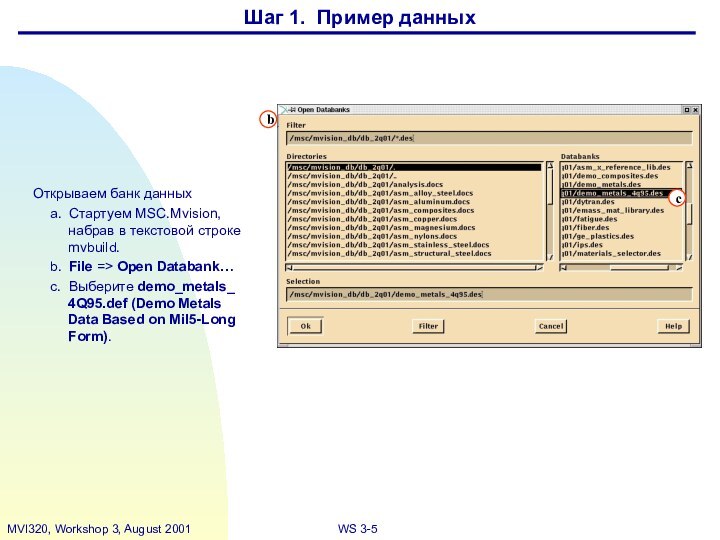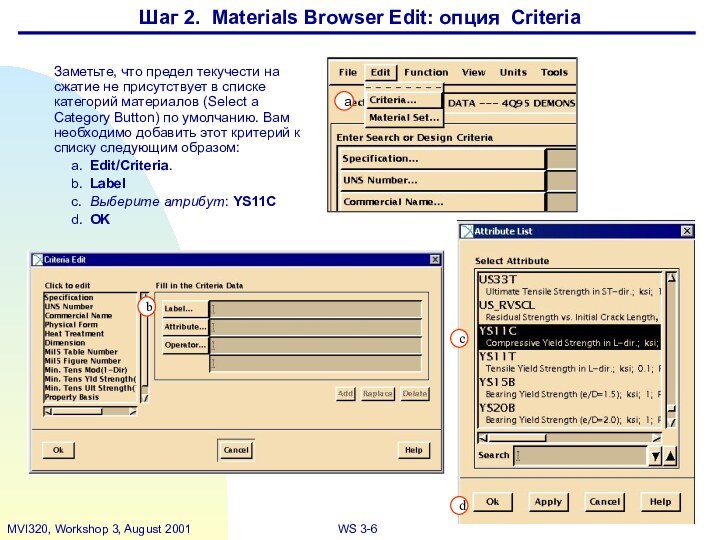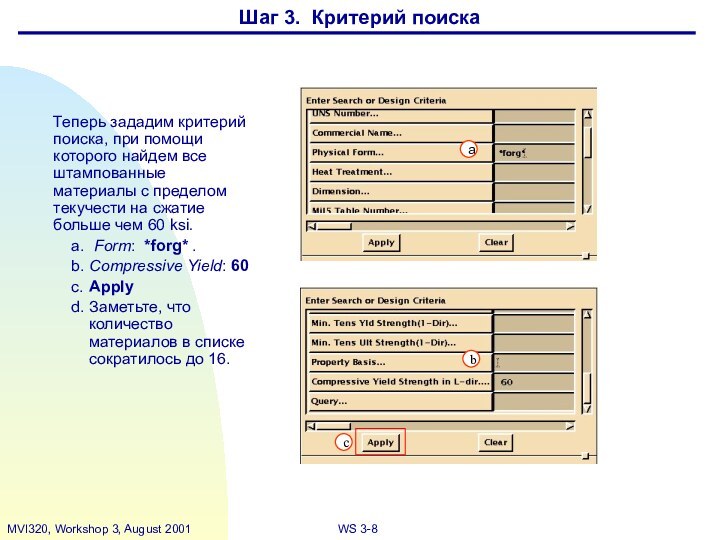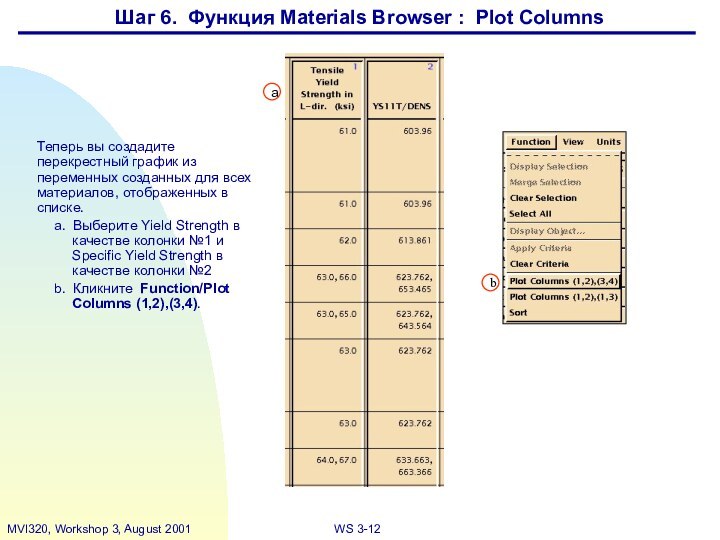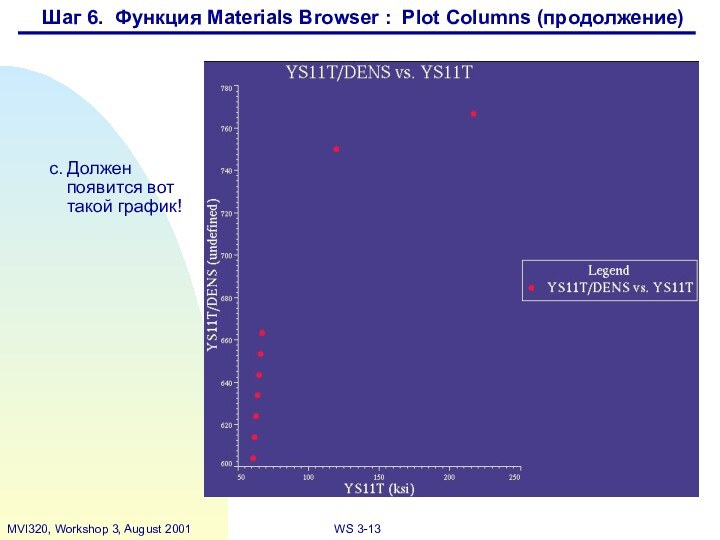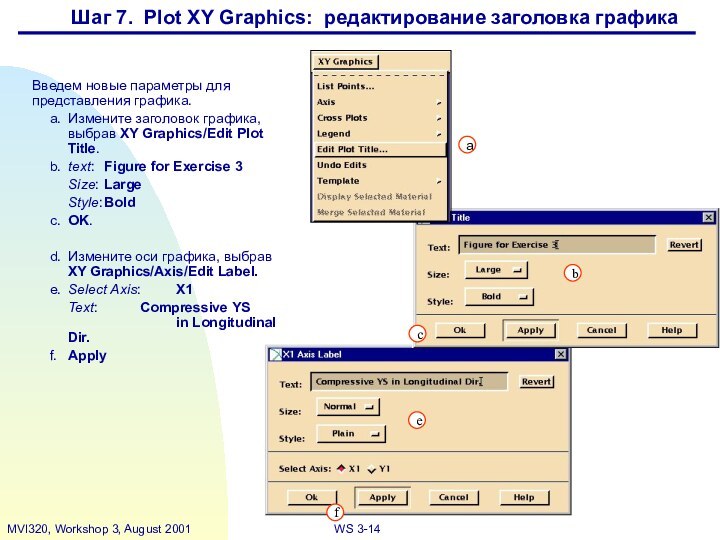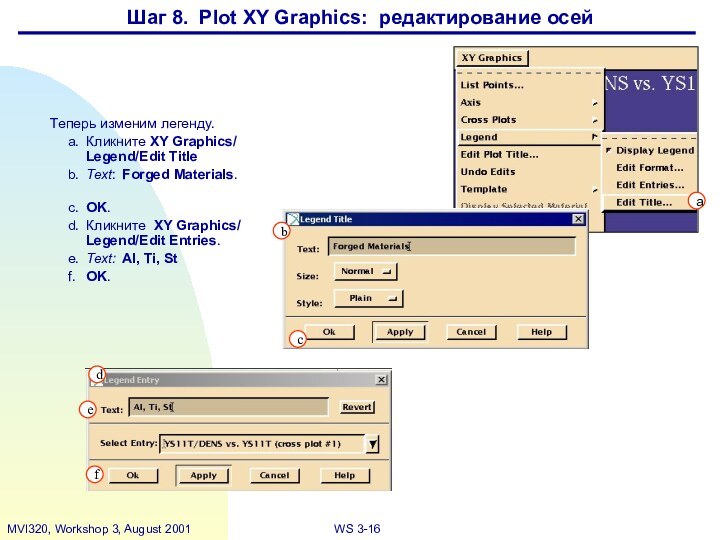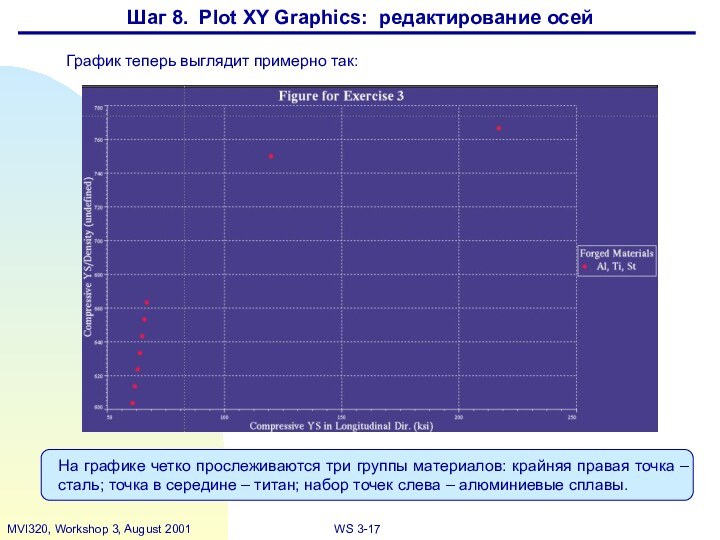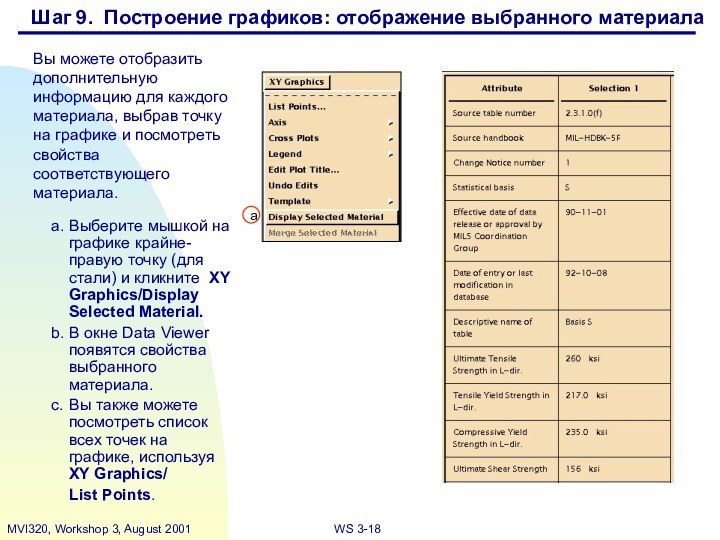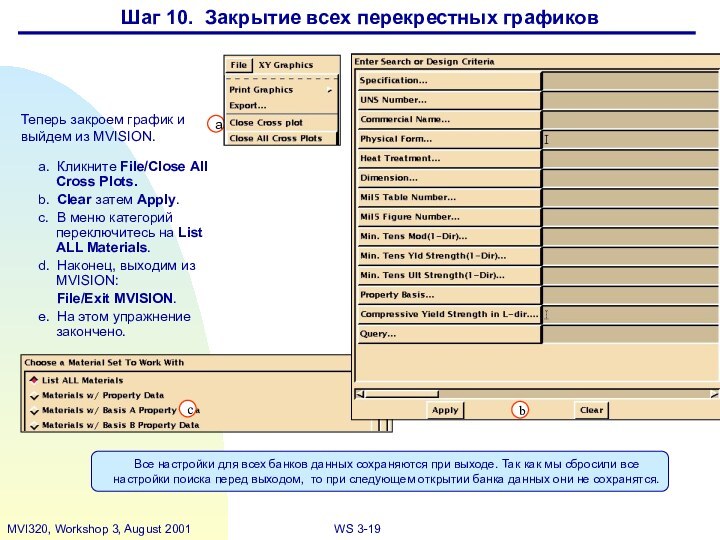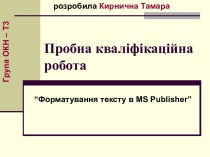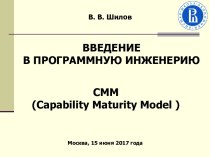с MSC.Mvision Materials . Вы отобразите на графике подсчитанную
удельную прочность в зависимости от прочности всех материалов в рабочем банке данных.Во многих приложениях требуется использовать минимальное допустимое значение некоего параметра прочности (предел текучести, например), таким образом этот параметр устанавливает жесткое условие при проектировании. В качестве другого параметра при проектировании может использоваться величина удельной прочности (прочность/весовая плотность). Эта величина может быть оптимизирована. В этом примере мы рассмотрим все материалы, прочность на сжатие в продольном направлении которых превышает 60 ksi.